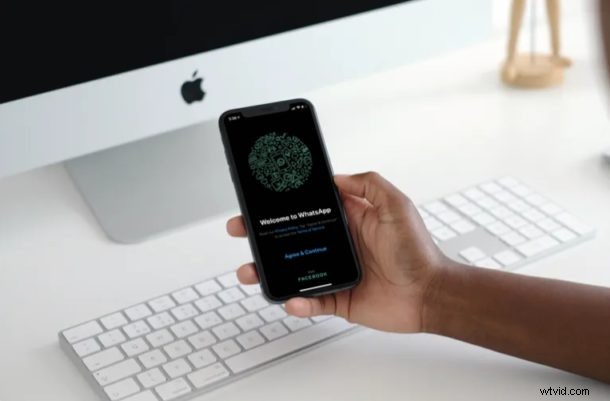
WhatsApp nabízí bezplatný a snadný způsob, jak uskutečnit a připojit se k videohovorům přímo z iPhone. Ať už hledáte další řešení videochatu, alternativu k FaceTime, nebo jen máte velkou síť na WhatsApp, je to další možnost pro videohovory. Pokud tedy z jakéhokoli důvodu zmeškáte setkání se svými přáteli, rodinou a kolegy, možná když zůstanete doma v izolaci kvůli globální pandemii, můžete zkusit uskutečnit videohovor přes WhatsApp.
S více než 1,6 miliardami aktivních uživatelů je WhatsApp v současnosti nepochybně největší platformou pro rychlé zasílání zpráv, a přestože se primárně používá pro posílání textových zpráv, aplikace vám také umožňuje rychle zdarma videohovory s ostatními uživateli WhatsApp.
WhatsApp nemusí být v Severní Americe tak populární, ale pokud máte přátele a příbuzné, kteří žijí za mořem, možná budete chtít použít tuto platformu, abyste se spojili. Dnes budeme diskutovat o tom, jak přesně můžete uskutečňovat videohovory pomocí WhatsApp na iPhone.
Jak uskutečňovat videohovory pomocí WhatsApp na iPhone
Nejprve si musíte stáhnout a nainstalovat nejnovější verzi WhatsApp z App Store. Abyste mohli tuto službu využívat, budete také potřebovat platné telefonní číslo. Jednoduše postupujte podle níže uvedených kroků a začněte používat WhatsApp ve svém zařízení.
- Otevřete „WhatsApp“ z domovské obrazovky vašeho iPhone.

- Klepnutím na „Souhlasím a pokračovat“ přijměte podmínky služby WhatsApp.
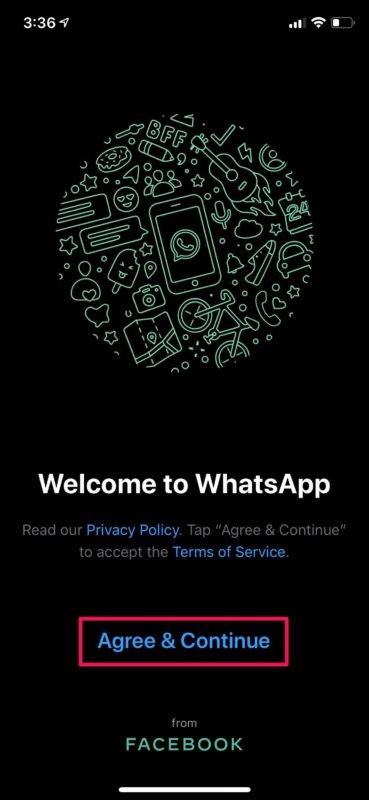
- Nyní vyberte svou zemi a zadejte telefonní číslo, které používáte se svým iPhonem.
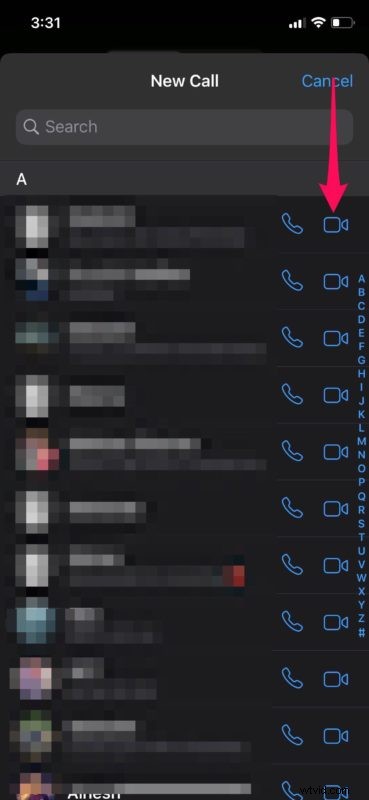
- Dále zadejte své jméno, přidejte volitelný profilový obrázek a klepnutím na „Hotovo“ přejděte k dalšímu kroku.
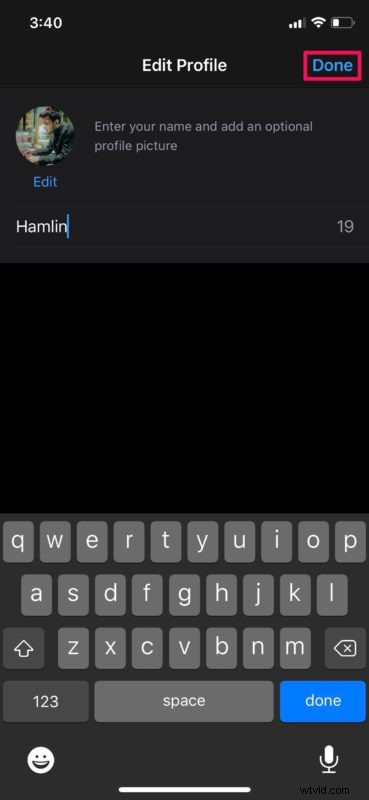
- Budete přesměrováni do sekce „Chaty“ v aplikaci. Klepněte na „Hovory“ umístěné ve spodním menu.
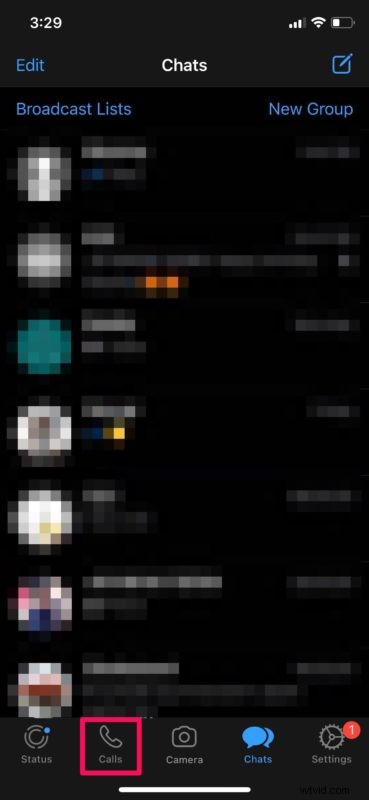
- Zde klepněte na ikonu „telefon“ v pravém horním rohu obrazovky.
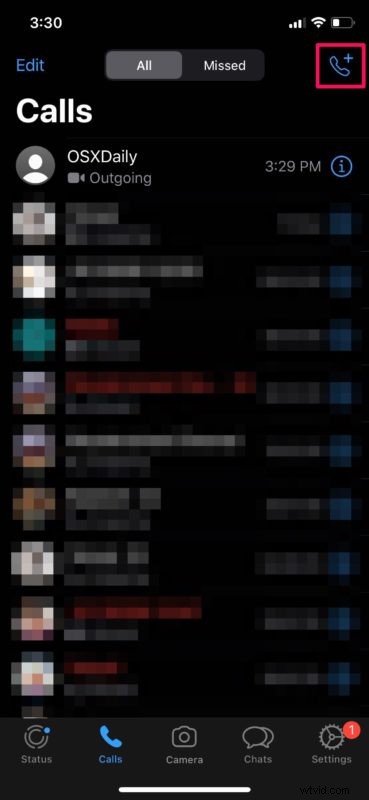
- Nyní procházejte seznam kontaktů a vyberte osobu, se kterou chcete uskutečnit videohovor. Konkrétní kontakt můžete najít také pomocí vyhledávacího pole. Klepnutím na ikonu „video“ umístěnou vedle jmen kontaktů zahájíte videohovor.
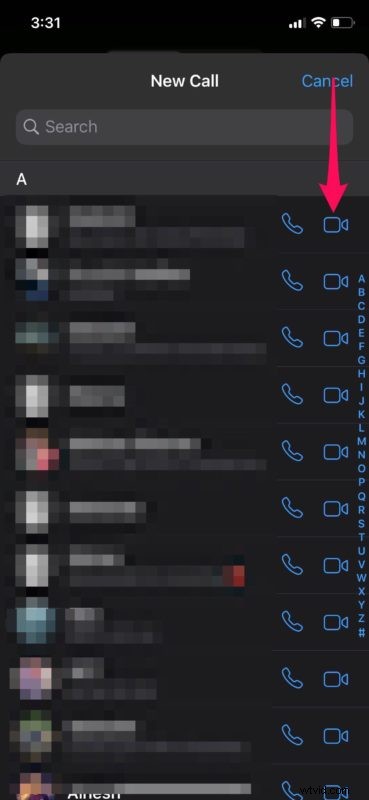
- Jak můžete vidět zde, zahájili jste relaci videohovoru. Mezi primárním a sekundárním fotoaparátem můžete přepínat stisknutím ikony fotoaparátu umístěné v levém dolním rohu. Video můžete také úplně vypnout pouhým klepnutím na ikonu videa.
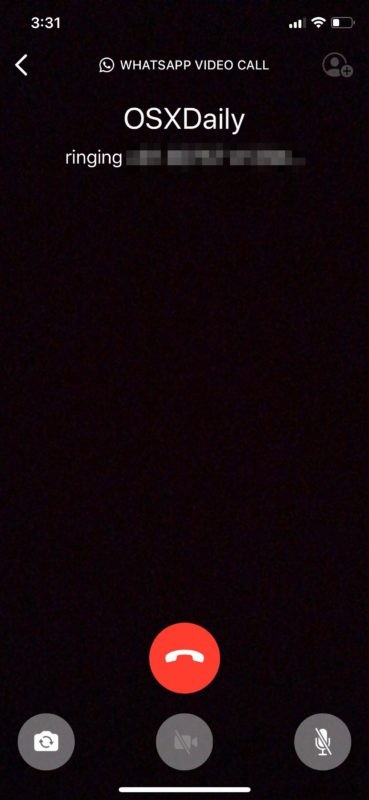
To je v podstatě vše. Nyní víte, jak videohovory s vašimi kontakty pomocí WhatsApp na iPhone.
Podobně můžete také zahájit skupinové videohovory pomocí WhatsApp na vašem iPhone. Skupinové hovory jsou však omezeny na 4 osoby, na rozdíl od jiných konkurenčních platforem, jako je Skype a Group FaceTime, které umožňují videohovory až s 50 a 32 lidmi.
Jak již bylo řečeno, na rozdíl od FaceTime není WhatsApp omezen na zařízení Apple. Díky podpoře více platforem je WhatsApp přístupný téměř na jakémkoli smartphonu, takže videohovory s přáteli a členy rodiny, kteří používají zařízení Android, by neměl být žádný problém.
Hledáte další možnosti pro videohovory? Existuje tolik konkurenčních služeb, které můžete vyzkoušet, jako je Google Duo, Snapchat a Skype, abychom jmenovali alespoň některé. Všechny tyto služby jsou také multiplatformní a lze je využít k tomu, abyste zůstali ve spojení se svými blízkými, když jste doma.
Pokud však chcete sofistikovanější videokonferenční službu pro pracovní schůzky, podívejte se na Zoom, obchodně orientovanou službu, která umožňuje až 100 účastníkům schůzek v délce až 40 minut zdarma. Google Hangouts může být také působivou možností skupinového videochatu.
Doufáme, že jste zvládli videohovory se svými blízkými pomocí WhatsApp na vašem iPhone. Jaké další služby pro videohovory jste vyzkoušeli? Pokud ano, jak je to ve srovnání s WhatsApp? Dejte nám vědět své myšlenky a názory v sekci komentářů níže.
